Kako dokazati besedilo v tujem jeziku v Wordu 2016

V interesu kozmopolitizma vam Word 2016 omogoča delo s tujimi jeziki. Naučite se, kako vnesti in urediti besedilo v tujem jeziku, ter preveriti črkovanje in slovnico.
Z orodjem za vzorčenje, ki je del ukaza Analiza podatkov v Excelu, lahko naključno izberete elemente iz nabora podatkov ali izberete vsak n- ti element iz nabora podatkov. Recimo, da želite v okviru notranje revizije naključno izbrati pet naslovov s seznama knjig. Če želite to narediti, lahko uporabite orodje za vzorčenje.
Za namene te razprave se pretvarjajte, da boste uporabili ta seznam knjig in informacij o knjigah.

Če želite vzorčiti elemente s tega delovnega lista, naredite naslednje:
Če želite Excelu povedati, da želite vzorčiti podatke iz nabora podatkov, najprej kliknite ukazni gumb Analiza podatkov na kartici Podatki.
Ko Excel prikaže pogovorno okno Analiza podatkov, s seznama izberite Vzorčenje in kliknite V redu.
Excel prikaže pogovorno okno Vzorčenje.
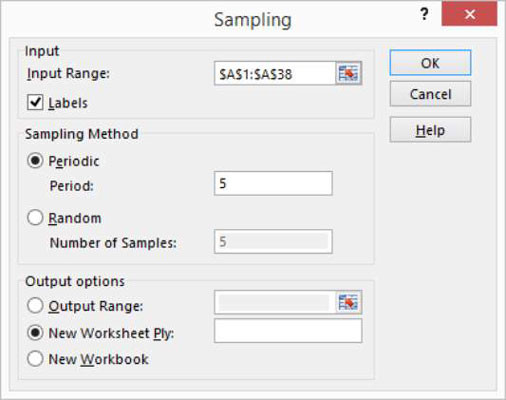
Določite obseg vnosa.
Z besedilnim poljem Obseg vnosa opišite obseg delovnega lista, ki vsebuje dovolj podatkov za prepoznavanje vrednosti v naboru podatkov. Na primer, v primeru vzorčnega nabora podatkov informacije v stolpcu A — — enolično identificirajo postavke v naboru podatkov.
Zato lahko elemente identificirate (ali enolično locirate) z vnosnim obsegom A1:A38. Ta obseg lahko vnesete v besedilno polje Obseg vnosa tako, da ga neposredno vnesete ali pa kliknete v besedilno polje in nato povlečete kazalec iz celice A1 v celico A38.
Če prva celica v vnosnem obsegu vsebuje oznako z besedilom, ki opisuje podatke – to je v primeru vzorčnega nabora podatkov – izberite potrditveno polje Oznake.
Izberite metodo vzorčenja.
Excel ponuja dve metodi vzorčenja za pridobivanje ali prepoznavanje elementov v vašem naboru podatkov:
Periodično: Metoda periodičnega vzorčenja zajame vsak n-ti element iz nabora podatkov. Na primer, če izberete vsak peti element, je to periodično vzorčenje. Če želite izbrati ali označiti, da želite uporabljati periodično vzorčenje, izberite izbirni gumb Periodično. Nato vnesite obdobje v ustrezno besedilno polje Obdobje.
Naključno: če želite naključno izbrati elemente iz nabora podatkov, izberite izbirni gumb Naključno in nato v besedilno polje Število vzorcev vnesite želeno število elementov.
Izberite izhodno območje.
Izberite med tremi izbirnimi gumbi v območju Output Options, da izberete, kje naj se prikaže rezultat vzorčenja. Če želite rezultate vzorčenja postaviti v izhodni obseg na trenutnem delovnem listu, izberite izbirni gumb Izhodni obseg in nato vnesite izhodni obseg v predvideno besedilno polje.
Če želite informacije o vzorčenju shraniti v nov delovni list ali v nov delovni zvezek, izberite izbirni gumb Nov delovni list Ply ali izbirni gumb Nov delovni zvezek.
Upoštevajte, da Excel zajame informacije o elementih iz vnosnega obsega. Tu so na primer informacije, ki jih Excel postavi na nov delovni list, če uporabljate občasno vzorčenje in zgrabite vsak peti element.

Tako Excel identificira vzorec, če naključno izberete pet elementov. Upoštevajte, da so vrednosti, ki jih vidite, številke ID naslova iz vnosnega obsega.
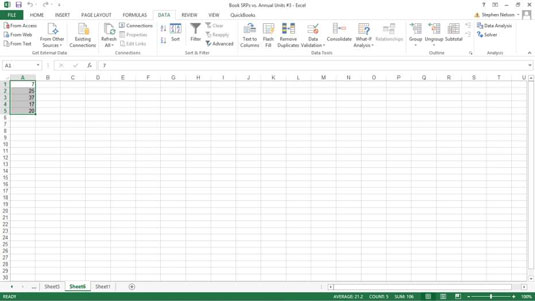
V interesu kozmopolitizma vam Word 2016 omogoča delo s tujimi jeziki. Naučite se, kako vnesti in urediti besedilo v tujem jeziku, ter preveriti črkovanje in slovnico.
Učinkovito filtriranje in razvrščanje podatkov v vrtilni tabeli Excel 2019 za boljša poročila. Dosežite hitrejše analize z našimi namigi in triki!
Reševalec v Excelu je močno orodje za optimizacijo, ki lahko naleti na težave. Razumevanje sporočil o napakah reševalca vam lahko pomaga rešiti težave in optimizirati vaše matematične modele.
Odkrijte različne <strong>teme PowerPoint 2019</strong> in kako jih lahko uporabite za izboljšanje vaših predstavitev. Izberite najboljšo temo za vaše diapozitive.
Nekateri statistični ukrepi v Excelu so lahko zelo zmedeni, vendar so funkcije hi-kvadrat res praktične. Preberite vse opise funkcij hi-kvadrat za bolje razumevanje statističnih orodij.
V tem članku se naučite, kako dodati <strong>obrobo strani</strong> v Word 2013, vključno z različnimi slogi in tehnikami za izboljšanje videza vaših dokumentov.
Ni vam treba omejiti uporabe urejevalnika besedil na delo z enim samim dokumentom. Učinkovito delajte z več dokumenti v Wordu 2013.
Sodelovanje pri predstavitvi, ustvarjeni v PowerPointu 2013, je lahko tako preprosto kot dodajanje komentarjev. Odkrijte, kako učinkovito uporabljati komentarje za izboljšanje vaših predstavitev.
Ugotovite, kako prilagoditi nastavitve preverjanja črkovanja in slovnice v Wordu 2016, da izboljšate svoje jezikovne sposobnosti.
PowerPoint 2013 vam ponuja različne načine za izvedbo predstavitve, vključno s tiskanjem izročkov. Izročki so ključnega pomena za izboljšanje vaše predstavitve.




